サクッと理解!本記事の要点まとめ
Dドライブが消えてしまったときの対処法は?結論は、接続不良・システムの一時的な不具合・ドライブの故障などを一つずつ確認することが重要です。この記事では原因別に5つの解決法を紹介し、NG行動や信頼できる復旧業者の選び方も解説。誤操作によるデータ損失を防ぐためのポイントを丁寧にまとめています。
Dドライブが突然消えてしまって困っていませんか。Dドライブが表示されない原因には、システムの一時的な不具合やファイルシステムの破損が考えられます。適切な処理ができなければ、データが完全に消失してしまう可能性があるので注意が必要です。
この記事では、Dドライブが消えた原因とそれぞれの対処法を詳しく解説します。データ消失時のNG行動も解説するので、Dドライブが消えて困っている人はぜひ参考にしてみてください。
データ復旧をどこに頼んだらいいの?そんなお悩みにお答えします
「データが消えてしまって、どうすれ良いかわからない」、「データ復旧を業者に依頼したいけど、相場がわからない」、
そんなお悩みの方へ、データ復旧比較ガイドは本当に信頼できるデータ復旧会社を徹底比較いたしました。
データ復旧会社の選び方から、復旧会社のランキングをまとめていますので、ぜひご参考にしてみてください。
Dドライブが消えたときの5つの原因と対処法
Dドライブが消える原因には、以下の5つが考えられます。
- システムの一時的な不具合が起きている
- ハードウェアが正しく接続されていない
- ファイルシステムが破損している
- ドライブ文字が重複している
- ドライブ自体が故障している
それぞれの対処法も合わせて紹介します。
システムの一時的な不具合が起きている
Windowsはシステムに一時的な不具合が発生すると、Dドライブを認識しなくなることがあります。その原因は、OSの軽微な不具合やキャッシュデータの蓄積、アップデートのエラーによることが多いです。最新のアップデートが既存のドライバーと互換性がないことで不具合が起きる場合もあります。
パソコンを再起動する
一時的なエラーが原因の場合は、パソコンを再起動することで改善する場合があります。再起動後、エクスプローラーを開き、Dドライブが表示されているか確認してみましょう。ただし、再起動を繰り返すとパソコン本体に大きな負荷がかかり、データの復旧が困難になる可能性があります。症状を悪化させないためにも、再起動は1回にとどめましょう。
ハードウェアが正しく接続されていない
内臓または外付けHDDやSSDが正しく接続されていないと、Dドライブを認識できず表示されなくなることがあります。内蔵ドライブの場合はSATAケーブルや電源ケーブルの接続不良、外付けHDDやSSDであれば接続ケーブルやUSBポートの劣化または断線が考えられます。
ケーブル類の接続を確認する
内蔵ドライブの接続不良が疑われるときはPCの電源を切り、カバーを外してSATAケーブルと電源ケーブルを抜き差しすることで改善する可能性があります。外付けHDDを使っている場合は、USBケーブルを1度抜いて再接続しましょう。
それでも改善しないときは、別のUSBポートに接続したり、ケーブルを交換したりするのも1つの方法です。
ファイルシステムが破損している
ドライブ内のファイルシステムが破損すると、WindowsがDドライブを正常に認識できなくなっている可能性があります。例えば、強制終了やシャットダウン中のエラー、外付け機器の不適切な取り外しが原因となる場合があります。
ディスクの管理で再スキャンする
ファイルシステムが破損していると、システム上にDドライブが存在していても、エクスプローラーに表示されないことがあります。ディスクの管理で再スキャンするとDドライブが見えるようになる可能性があるので、以下の方法を試してみましょう。
- 「スタート」ボタンを右クリックし、「ディスクの管理」を選択する
- 「ディスクの管理」画面でDドライブが表示されているか確認する
- 表示されていない場合は「操作」をクリックし「ディスクの再スキャン」を選択する
エラーチェックを行う
ファイルシステムに異常が起きている場合、エラーチェックによって症状が解決する可能性があります。エラーチェックの手順は、以下のとおりです。
1.デバイスとドライブの画面上にあるHDDを右クリックし「プロパティ」を選択する
2.「ツール」タブをクリックする
3.「エラーチェック」内にある「チェック」をクリックする
4.エラーが検出された場合は「ドライブの修復」を実行する
エラーチェックを行ってもDドライブの不具合が改善しないときは、物理障害が発生している可能性が高いです。何度もエラーチェックを実行すると、症状がより悪化することにつながるため、1度にとどめて他の方法を試すようにしましょう。
chkdskコマンドで修復する
Dドライブのファイルシステムのエラー修復を試みる「chkdsk」コマンドを使うと、システムの不具合を修復できる可能性があります。ただし、修復作業中にデータが一部削除されることがあるので、事前にバックアップを取っておきましょう。
chkdskコマンドでの修復手順は、以下のとおりです。
1.「windows」キーと「R」キーを同時に押す
2.「ファイル名を指定して実行」ウィンドウの「参照」をクリックし、修復したいフォルダやドキュメントを選択する
3.「cmd」と入力し、コマンドプロンプトを右クリックし「管理者として実行」を選択する
4.「chkdskD:/f /r」と入力し、「Enter」キーを押す
5.「スキャンが終了しました」と表示されたら、再起動をする
ドライブ文字が重複している
ドライブ文字「D」が他の外部機器と重複していると、正しく認識されなくなることがあります。特に、USBメモリーや外付けHDDなど複数のデバイスを接続した際に、ドライブ文字の競合が発生しやすいです。ドライブ文字の競合が発生すると、エクスプローラー上でドライブが表示されなくなる可能性があります。
ドライブ文字の再割り当てをする
認識されているDドライブにドライブ文字が付いていないときは、手動で「D」を再割り当てることで復元できます。ドライブ文字を割り当てる手順は以下のとおりです。
1.「ディスクの管理」で対象ドライブを右クリックし「ドライブ文字とパスの変更」を選択する
2.「追加」または「変更」をクリックして使用したいドライブ文字(「D」など)を選択する
3.「OK」を押して設定を保存する
なお、別のデバイスにすでに「D」が割り当てられている場合は、他の未使用の文字を選ぶこともできます。
ドライブ自体が故障している
HDDやSSDといったドライブ自体の故障によって、Dドライブが認識されなくなることがあります。なかでも、異音がしたりPCの動作が極端に遅かったりする場合は、物理障害が疑われます。物理障害が発生している状態で通電し続けると症状が悪化する可能性があるので、早めの対処が必要です。
データ復旧業者に相談する
ドライブの物理障害による故障の場合は、データ復旧業者への相談がおすすめです。データ復旧の知識やスキルがないまま作業をすると、かえって状態を悪化させることがあります。
専門知識や技術を持つ専門業者であれば、消失したデータを復元できる可能性があります。パソコンのデータを守るためにも、プロの専門業者に依頼しましょう。
信頼できるデータ復旧業者の選び方
Dドライブのデータが消失したときは、復旧する可能性を高めるためにも信頼できるデータ復旧業者を選ぶことが大切です。信頼できるデータ復旧業者を選ぶときは、以下のポイントを押さえて選びましょう。
- 成果報酬型を採用している
- セキュリティ対策に力を入れている
- 復旧実績が十分にある
- ホームページに復旧費用が明記されている
- データ復旧協会DRAJに加盟している
どのような業者を選ぶとよいか迷ったときは、DRAJの加盟業者を選ぶのがおすすめです。DRAJ加盟業者は、成果報酬制の採用や強引な勧誘禁止などを活動方針として掲げているので、悪質な業者に依頼するのを避けられます。
データ復旧協会DRAJについては、以下の記事を参考にしてみてください。
おすすめのデータ復旧業者3選
アドバンスデザイン
データ復旧のリーディングカンパニー
- 日本で最初のデータ復旧専門企業
- 米大手HDDメーカーと技術提携しており、最高のデータ復旧技術が魅力
- 世界でも最高レベルの設備とツールを完備しています
- 初期診断・見積りにスピーディーに無料対応します
- 高品質を証明する国際規格ISO9001/ISO27001を取得しています
|
合計
4.3
|
データ復旧費用
成功報酬の上、 |
データ復旧スピード
通常1~7営業日 |
データ復旧実績
大手企業 |
データ復旧技術
米大手HDDメーカーと業務提携しており、Buffaloにデータ復旧の技術提供を行っている |
|---|---|---|---|---|
|
導入設備とツール
クラス100クリーンルーム、レーザー顕微鏡 |
品質規格
ISO9001 |
対応メディア
HDD、SSD、RAID、NAS、サーバー、SDカード、USBメモリなど |
評判
復旧技術、セキュリティ、復旧費用ともに業界随一のサービスが魅力 |
|
合計
4.3
|
||
|---|---|---|
|
データ復旧費用
成功報酬の上、 |
データ復旧スピード
通常1~7営業日 |
データ復旧実績
大手企業 |
|
データ復旧技術
米大手HDDメーカーと業務提携しており、Buffaloにデータ復旧の技術提供を行っている |
導入設備とツール
クラス100クリーンルーム、レーザー顕微鏡 |
品質規格
ISO9001 |
|
対応メディア
HDD、SSD、RAID、NAS、サーバー、SDカード、USBメモリなど |
評判
復旧技術、セキュリティ、復旧費用ともに業界随一のサービスが魅力 |
|
| キャンペーン情報 |
|---|
|
【DELL社製品割引】 デル社製の全製品を対象に、データ復旧サービスを20%OFFにてご提供しています。 【APPLEストア割引】 「アップルストアから来ました!」で、データ復旧サービスを20%OFFにてご提供しています。 |
お電話でのお問い合わせ
![]() 0120-290-865
0120-290-865
平日9:00~18:30 / 土曜9:00~17:30
Buffalo
- メディアと障害レベルに応じた固定料金制!
- データ復旧後に追加料金が発生する心配ナシ!
- バッファロー製品なら無償でデータ復旧の可能性も!
|
合計
4.3
|
データ復旧費用
一律固定料金制 |
データ復旧スピード
最短当日で復旧可能 |
データ復旧実績
バッファロー製品以外も多数 |
データ復旧技術
熟知した技術者が携わっている |
|---|---|---|---|---|
|
導入設備とツール
クリーンルーム |
品質規格
ISO9001 |
対応メディア
SSD、NAS、USBメモリー、SDカード他 |
評判
パソコン周辺機器メーカー公式だから安心 |
|
合計
4.3
|
||
|---|---|---|
|
データ復旧費用
一律固定料金制 |
データ復旧スピード
最短当日で復旧可能 |
データ復旧実績
バッファロー製品以外も多数 |
|
データ復旧技術
熟知した技術者が携わっている |
導入設備とツール
クリーンルーム |
品質規格
ISO9001 |
|
対応メディア
SSD、NAS、USBメモリー、SDカード他 |
評判
パソコン周辺機器メーカー公式だから安心 |
|
お電話でのお問い合わせ
![]() 0120-961-869
0120-961-869
9:30〜17:00
A1データリカバリー
- 現在までに50000件以上の豊富な復旧実績があります
- 高い復旧技術と高セキュリティによる信頼度が抜群です
- 迅速な対応が評判です
- HDDの元設計者も多数在籍しているため、業界トップレベルの高い復旧率が望めます
|
合計
3.8
|
データ復旧費用
成功報酬型で、総容量などにより決まる。 |
データ復旧スピード
緊急 |
データ復旧実績
50万件以上の復旧実績 |
データ復旧技術
元HDD設計者が在籍しており、高い復旧技術 |
|---|---|---|---|---|
|
導入設備とツール
クリーンルーム |
品質規格
ISO27001 |
対応メディア
HDD、RAID、サーバー、NAS、SDカード、USBメモリなど |
評判
高い復旧技術からの信頼感と高セキュリティの安心感から大企業からも評価が抜群。 |
|
合計
3.8
|
||
|---|---|---|
|
データ復旧費用
成功報酬型で、総容量などにより決まる。 |
データ復旧スピード
緊急 |
データ復旧実績
50万件以上の復旧実績 |
|
データ復旧技術
元HDD設計者が在籍しており、高い復旧技術 |
導入設備とツール
クリーンルーム |
品質規格
ISO27001 |
|
対応メディア
HDD、RAID、サーバー、NAS、SDカード、USBメモリなど |
評判
高い復旧技術からの信頼感と高セキュリティの安心感から大企業からも評価が抜群。 |
|
| キャンペーン情報 |
|---|
|
【復旧費割引】 A1データでは、BUFFALO(バッファロー)、DELL(デル)、I-O DATA(アイ・オー・データ)のパソコン(PC)、ハードディスク(HDD)、RAID、NAS等の製品をご使用のお客様に対し最大で30%復旧費用が割り引きになるキャンペーンを行っています。 |
お電話でのお問い合わせ
![]() 0120-290-865
0120-290-865
平日9:00~18:30 / 土曜9:00~17:30
Dドライブのデータが消失したときのNG行動
Dドライブのデータが消失したときは、以下のNG行動に注意が必要です。
- 通電し続ける
- 上書き保存する
- フォーマットを行う
1つずつ詳しく紹介します。
通電し続ける
パソコンは操作をしていなくても、バックグラウンドでプログラムが動いてデータの読み書きが行われています。そのため、通電し続けると新しいデータが上書きされて、失われたデータの復元が難しくなってしまう可能性があります。
Dドライブのデータが消えたときはすぐにパソコンの電源を切り、電源コードも抜いておくようにしましょう。
上書き保存する
データを上書き保存すると、データ復旧の難易度が高まってしまいます。Dドライブのデータが消えたときは、新たなデータを保存しないようにしましょう。
フォーマットを行う
フォーマットによってデータが初期化されると、データが復旧できなくなってしまうリスクが高まります。フォーマットをすると、データの復旧に時間がかかったり、復旧率が下がったりする可能性もあるため、すぐに実行しないようにしましょう。
Dドライブが消えた際によくある質問
最後に、Dドライブが消えた際によくある質問に回答します。
Dドライブのデータ消失を予防する方法はある?
Dドライブのデータ消失を防ぐためには、HDDやSSD、クラウドサービスを使用してバックアップを取っておくのがおすすめです。
それぞれのメリットやデメリットから、自分に合った格納先を選びましょう。
| 格納先 | メリット | デメリット |
| HDD | ・データ記憶容量が多い・SSDに比べて書き換えできる回数が多い | ・動作音がする・衝撃や熱に弱い・消費電力が高い |
| SSD | ・読み取り速度が早い・HDDに比べると衝撃や熱に強い・静か | ・HDDに比べると寿命が短い・容量単位の単価が高い・データ記憶容量が少ない |
| クラウドサービス | ・バックアップのための機器が不要・場所を選ばずファイルにアクセスできる | ・保存容量に制限がある場合がある・メンテナンス時は利用できない |
Dドライブのデータを自分で復元することはできる?
費用をかけずにデータを復元したいときや症状が軽度のときは、データ復元ソフトで復元できる場合があります。ただし、ソフトの操作を誤ったり物理障害が起きていたりすると、データを失うリスクをさらに高めてしまうので注意が必要です。ソフトの操作方法に不安がある場合は、データ復元業者に依頼することをおすすめします。
まとめ
Dドライブが消える原因には、システムに一時的な不具合が起きていたりハードウェアが正しく接続されていなかったりすることが考えられます。パソコンの再起動やケーブル類の接続を確認することで、症状が改善する可能性があるので試してみましょう。
Dドライブのデータが消失したときは、データ復旧業者に相談するのがおすすめです。専門知識やスキルがあるデータ復旧業者に依頼すれば、自身で復旧できないファイルであっても、復元できる可能性があります。
大切なデータを守るためにも、データ復旧業者に相談するようにしましょう。
システムの不具合や接続不良、ファイルシステムの破損などが主な原因です。再起動や接続確認を試してみてください。
おすすめしません。フォーマットするとデータが消去され、復旧が難しくなります。まずは他の方法を試してください。
軽度の論理障害なら可能です。ただし、物理障害や操作に不安がある場合は業者への依頼が安心です。
成果報酬型、セキュリティ認証、実績、料金の明示、DRAJ加盟などを確認しましょう。
原因が悪化し、データ復旧がより困難になる可能性があります。早めの対処や相談がおすすめです。








.png)







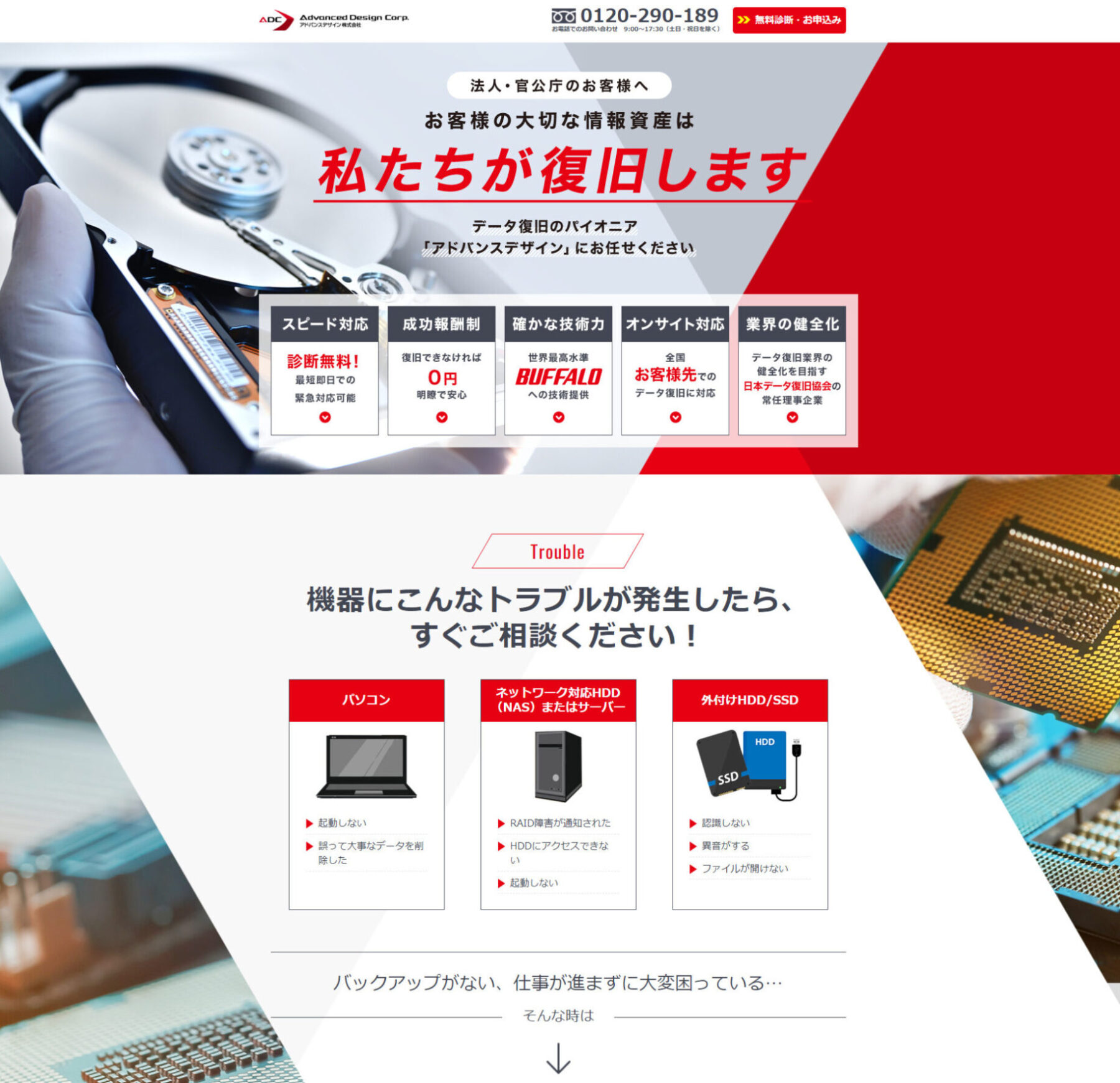

.png)


